Dai a Windows 8 un nuovo look accattivante con la modalità ad alto contrasto
Fino a quando Windows non rilascia l'anteprima del consumatore -si dice che uscirà il 29 febbraio di quest'anno, non c'è modo di personalizzarne l'aspetto. Oggi ti mostrerò come visualizzarlo in modalità Contrasto elevato, che è davvero fantastico.
Avvia l'anteprima per gli sviluppatori di Windows 8 e tocca o fai clic su Pannello di controllo dall'interfaccia utente di Metro.
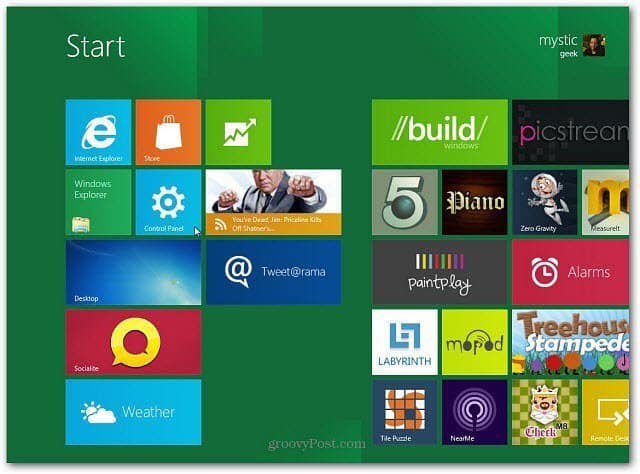
Quindi, scorrere verso il basso e selezionare Centro accesso facilitato.
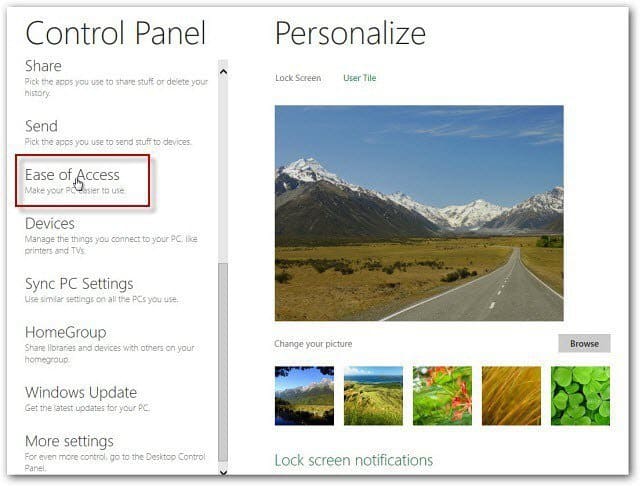
Ora, accanto a Contrasto elevato, sposta il dispositivo di scorrimento sulla posizione On.
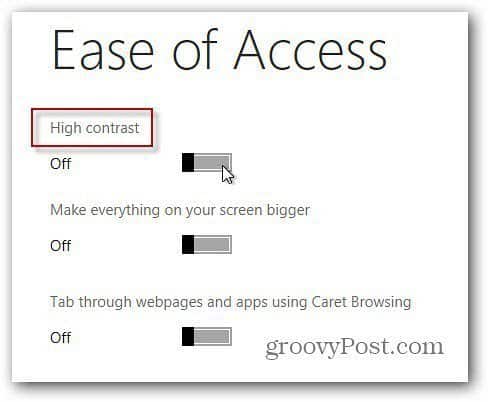
Concedi qualche secondo al tuo sistema per apportare le modifiche. Quando è fatto qui è quello che vedrai.
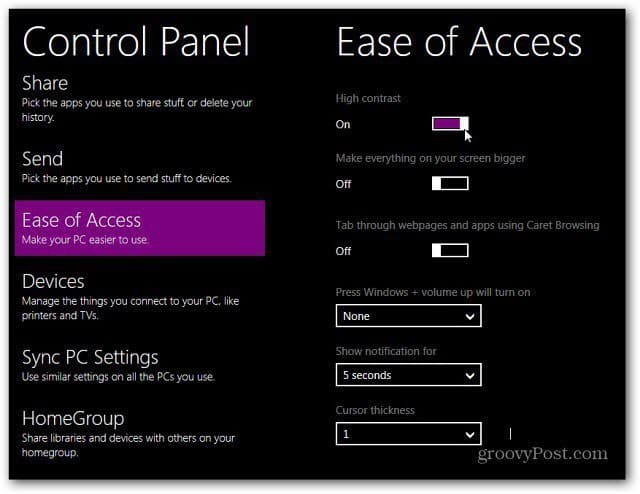
Ecco un paio di scatti di come appare l'interfaccia utente principale della metropolitana in modalità Contrasto elevato.
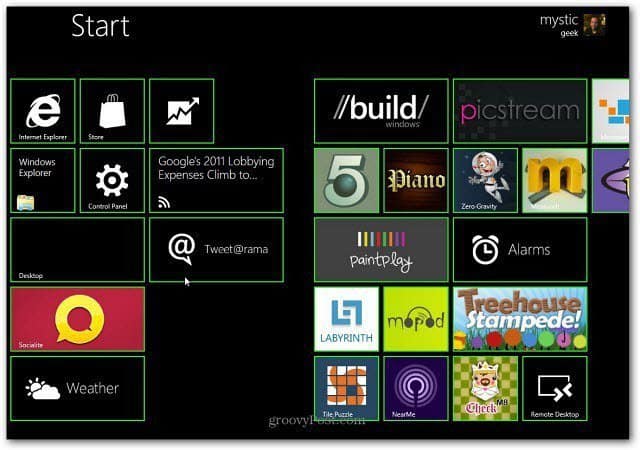
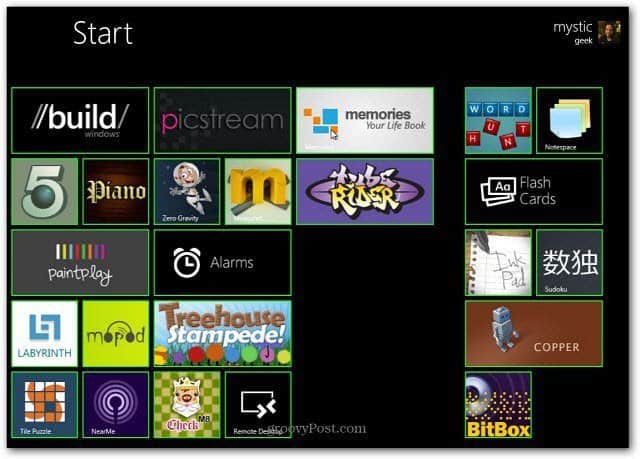
Se stai cercando un modo per cambiare lo scenario di Windows 8 Dev Preview, questo è un modo groovy per farlo.

![Scarichi l'anteprima del cliente di Windows 8? [Reader Poll]](/images/poll/will-you-download-windows-8-customer-preview-reader-poll.jpg)








lascia un commento